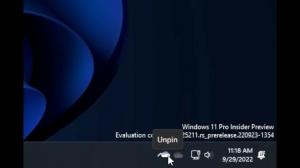Microsoft는 새로운 색상 선택 도구가 포함된 PowerToys 0.20을 출시했습니다.
기억하시겠지만 Microsoft는 새로운 색상 선택기 Windows PowerToys에 대한 도구입니다. 이것은 PowerToys 0.20의 출시와 함께 오늘 일어났습니다.

PowerToys는 Windows 95에서 처음 도입된 작고 편리한 유틸리티 세트입니다. 아마도 대부분의 사용자는 정말 유용했던 TweakUI와 QuickRes를 기억할 것입니다. 클래식 PowerToy 제품군의 마지막 버전은 Windows XP용으로 출시되었습니다. 2019년에 Microsoft는 Windows용 PowerToys를 부활시켜 오픈 소스로 만들겠다고 발표했습니다. 윈도우 10 파워토이 분명히 완전히 새롭고 다르며 새 운영 체제에 맞게 조정되었습니다.
광고
PowerToys 0.20의 새로운 기능
Windows 시스템 전체 색상 선택기
이 제품군에는 이제 간단하고 빠른 시스템 전체 색상 선택기인 새로운 도구가 포함됩니다. 사용자가 현재 실행 중인 모든 응용 프로그램에서 색상을 선택할 수 있습니다.
색상 선택기를 열려면 - (기본 단축키) - 왼쪽 Ctrl + Break
색상을 선택하려면 - 마우스 왼쪽 클릭 - 선택한 HEX 색상을 클립보드에 복사
확대하려면 - 마우스 휠
참고: PowerToys 버전 0.20부터 PT가 상승된 상태로 실행될 때 Color Picker가 작동하지 않을 때가 있습니다. 알려진 문제입니다.
기타 변경 사항
- Martin Chrzan의 색상 선택기 에 추가되었습니다! 빠른 이기다+옮기다+씨, 화면에서 색상을 가져옵니다.
- 파일 탐색기 - 이제 Chris Davis 덕분에 SVG 아이콘을 렌더링할 수 있습니다.
- FancyZones - 이제 FancyZones에서 원하는 수의 영역에 스냅할 수 있습니다. 옮기다+Ctrl 키 창을 드래그하는 동안
- PT Run - 키보드 상호 작용 개선
- PT Run - 이제 새로 설치된 앱이 감지되고 있습니다.
- PT 실행 - 많은 성능 및 버그 수정
- 키보드 관리자 - 앱 수준 단축키
- 예: Outlook의 경우 다시 매핑 Ctrl 키+NS 에게 F4 그리고 지금 Ctrl 키+NS 검색창이 뜹니다 :)
- 키보드 관리자 - 이제 키를 바로 가기에 다시 매핑하고 바로 가기를 키에 다시 매핑할 수 있습니다.
- 설정 - 이제 Microsoft Garage 인턴이 해커톤에서 수행한 작업을 기반으로 OOBE를 개선했습니다.
- PowerRename 개선 사항
파워토이 다운로드
GitHub의 릴리스 페이지에서 앱을 다운로드할 수 있습니다.
파워토이 다운로드
사용 가능한 도구
현재 Windows 10 PowerToys에는 다음 앱이 포함되어 있습니다.
-
색상 선택기 - 화면에 보이는 모든 지점에서 색상 값을 얻을 수 있는 간단하고 빠른 시스템 전체 색상 선택기.

-
전원 이름 바꾸기 - 다양한 이름 지정 조건을 사용하여 많은 수의 파일 이름을 바꾸는 데 도움을 주기 위한 도구 검색 및 파일 이름의 일부 바꾸기, 정규식 정의, 대소문자 변경 및 더. PowerRename은 파일 탐색기(플러그인 읽기)용 셸 확장으로 구현됩니다. 다양한 옵션이 있는 대화 상자가 열립니다.

-
팬시존 - FancyZones는 작업 흐름을 위한 효율적인 레이아웃으로 창을 쉽게 정렬 및 스냅하고 이러한 레이아웃을 빠르게 복원할 수 있도록 설계된 창 관리자입니다. FancyZones를 사용하면 사용자가 창의 끌기 대상인 데스크탑의 창 위치 집합을 정의할 수 있습니다. 사용자가 창을 영역으로 끌면 해당 영역을 채우도록 창의 크기가 조정되고 위치가 변경됩니다.

-
Windows 키 단축키 가이드 - Windows 키 바로 가기 가이드는 지정된 바탕 화면 및 현재 활성 창에 적용할 수 있는 Windows 키 바로 가기의 동적 세트를 제공하는 전체 화면 오버레이 유틸리티입니다. Windows 키를 1초 동안 누르고 있으면(이 시간은 설정에서 조정할 수 있음) 바탕 화면에 다음과 같은 오버레이가 나타납니다. 사용 가능한 모든 Windows 키 바로 가기 및 해당 바로 가기가 바탕 화면 및 활성 상태의 현재 상태에서 수행할 작업 창문. 바로 가기가 실행된 후에도 Windows 키를 계속 누르고 있으면 오버레이가 계속 켜져 있고 활성 창의 새 상태를 표시합니다.

-
이미지 리사이저, 이미지 크기를 빠르게 조정하기 위한 Windows 셸 확장.

-
파일 탐색기 - 파일 탐색기용 애드온 세트. 현재 *.MD 및 *.SVG 파일의 내용을 표시하기 위해 두 개의 미리 보기 창이 추가되었습니다.

-
윈도우 워커 은(는) 키보드에서 편안하게 열려 있는 창을 검색하고 전환할 수 있는 앱입니다.

-
PowerToys 실행, 앱, 파일 및 문서에 대한 빠른 검색과 같은 추가 옵션이 있는 새로운 실행 명령을 제공합니다. 계산기, 사전 및 온라인 검색 엔진과 같은 기능을 제공하는 확장 기능을 지원합니다.

-
키보드 관리자 키를 다른 기능으로 다시 매핑할 수 있는 도구입니다. 메인 PowerToys 대화 상자에서 구성할 수 있습니다.
 단일 키 또는 키 시퀀스(바로 가기)를 다시 매핑할 수 있습니다.
단일 키 또는 키 시퀀스(바로 가기)를 다시 매핑할 수 있습니다.